রাস্পবেরি পাই সিরিজের বেয়ারবোন কম্পিউটারগুলি আশ্চর্যজনক ছোট প্রাণী এবং প্রায় নিখুঁত যদি আপনি ইন্টারনেটে ওয়েব পৃষ্ঠাগুলি পরিবেশন করার জন্য বাড়িতে আপনার নিজস্ব সার্ভার তৈরি করতে চান বা আপনার নিজের ব্যবহারের জন্য আপনার নিজস্ব সেট এবং পরিষেবাগুলি হোস্ট করতে চান৷
যাইহোক, যদি আপনি নিশ্চিত না হন যে আপনার একক-বোর্ড কম্পিউটারটি কোথায় শুরু করবেন, নীচে পড়ুন, কারণ আপনি শিখবেন কীভাবে আপনার রাস্পবেরি পাইকে একটি সর্ব-উদ্দেশ্য সার্ভার হিসাবে প্রস্তুত করতে হয় যা আপনি এটিতে ফেলে দেওয়া যেকোনো কিছু পরিচালনা করতে পারে।
দিনের মেকইউজের ভিডিও
একটি সার্ভার হিসাবে আপনার রাস্পবেরি পাই সেট আপ করতে আপনার যা দরকার:
এই প্রকল্পটি সম্পূর্ণ করতে, আপনার নিম্নলিখিত আইটেমগুলির প্রয়োজন হবে:
- একটি রাস্পবেরি পাই - বিশেষত একটি মডেল 4B
- একটি এসডি কার্ড বা এসএসডি
- একটি ইথারনেট তার
- একটি স্ট্যাটিক আইপি ঠিকানা
- একটি ডোমেন নাম—যদি আপনার কাছে ইতিমধ্যে একটি না থাকে, তাহলে এখানে রয়েছে৷ একটি ডোমেইন নাম নির্বাচন করার কিছু দরকারী টিপস .
- আরেকটি পিসি
একটি সার্ভারের জন্য রাস্পবেরি পাই ওএস কীভাবে ইনস্টল করবেন
উবুন্টু, মাঞ্জারো, অ্যাপার্টিস এবং রেট্রোপি সহ রাস্পবেরি পাই-এর জন্য অনেকগুলি ডিস্ট্রো পাওয়া যায়। ইন্টারনেটে সামগ্রী পরিবেশন করার জন্য আপনার Pi সেট আপ করার সময়, আমরা Raspberry Pi OS Lite (64-bit), যা Debian Bullseye-এর একটি পোর্ট, কিন্তু কোনও ডেস্কটপ বা কোনও অপ্রয়োজনীয় তুচ্ছতা ছাড়াই সুপারিশ করি৷ ডেস্কটপের কোন প্রয়োজন নেই কারণ আপনি মনিটর ব্যবহার করবেন না।
প্রথমে, আপনার ডেস্কটপ পিসি বা ল্যাপটপে আপনার SD কার্ড ঢোকান, অথবা আপনি যদি একটি USB SSD ব্যবহার করেন তবে এখনই এটি প্লাগ ইন করুন৷ এখন, ডাউনলোড করুন রাস্পবেরি পাই ইমেজার টুল এবং এটি ইনস্টল করুন, তারপর ডেস্কটপ বা কমান্ড লাইন থেকে খুলুন।
ইমেজার আপনাকে অপারেটিং সিস্টেম এবং স্টোরেজ বেছে নিতে বলবে। ক্লিক করুন OS নির্বাচন করুন , তারপর রাস্পবেরি পাই ওএস (অন্যান্য) , তারপর রাস্পবেরি পাই ওএস লাইট (64-বিট) .
যখন আপনি ক্লিক করুন স্টোরেজ নির্বাচন করুন , আপনাকে আপনার পিসির সাথে সংযুক্ত সমস্ত স্টোরেজ ডিভাইসের একটি তালিকা উপস্থাপন করা হবে। আপনি যেখানে OS ইনস্টল করতে চান সেই ড্রাইভটি নির্বাচন করুন এবং আপনি ইমেজারের প্রধান স্ক্রিনে ফিরে আসবেন।

একটি কনফিগারেশন মেনু খুলতে স্ক্রিনের নীচের-ডান কোণে কগ-এ ক্লিক করুন। আপনি এখন SSH এর মাধ্যমে আপনার Pi এর সাথে সংযোগ করার জন্য প্রয়োজনীয় বিকল্পগুলি সেট করবেন।
কিভাবে উইন্ডোতে png কে pdf এ রূপান্তর করতে হয়
জন্য বক্স চেক করুন SSH সক্ষম করুন , ব্যবহারকারীর নাম এবং পাসওয়ার্ড সেট করুন , এবং লোকেল সেটিংস সেট করুন . আপনার পছন্দের ব্যবহারকারীর নাম এবং পাসওয়ার্ড পূরণ করুন, এবং আপনার টাইম জোন এবং কীবোর্ড লেআউটে লোকেল সেট করুন (যদিও আপনি পাই-এর সাথে সরাসরি সংযুক্ত একটি কীবোর্ড ব্যবহার করবেন না)।
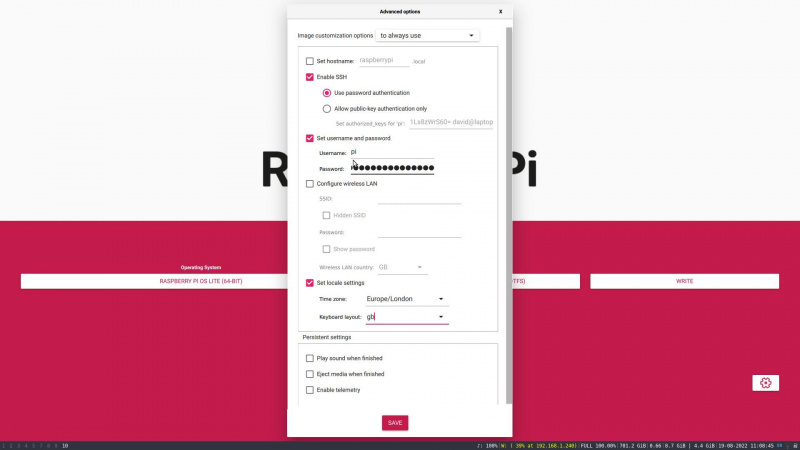
আঘাত সংরক্ষণ এবং তারপর লিখুন . Raspberry Pi OS এখন আপনার পছন্দের স্টোরেজ মিডিয়ামে লেখা হবে—এতে কিছু সময় লাগতে পারে।
রাস্পবেরি পাই পাওয়ার আপ করুন এবং এটি আপনার স্থানীয় নেটওয়ার্কে খুঁজুন
আপনার Raspberry Pi এর SD কার্ড স্লটে SD কার্ডটি ঢোকান, অথবা যদি USB স্টোরেজ ব্যবহার করেন, তাহলে উপলব্ধ USB পোর্টগুলির মধ্যে একটিতে প্লাগ করুন৷ রাস্পবেরি পাইকে একটি পাওয়ার উত্সে এবং এর মাধ্যমে সংযুক্ত করুন একটি ইথারনেট তার , রাউটারে।
আপনার রাস্পবেরি পাই এর সাথে সংযোগ করতে, আপনাকে এর IP ঠিকানা জানতে হবে, একই স্থানীয় নেটওয়ার্কে থাকা একটি মেশিনে একটি ব্রাউজার খুলতে হবে এবং আপনার রাউটারের অ্যাডমিন পৃষ্ঠায় নেভিগেট করতে হবে। আপনি সাধারণত আপনার ব্রাউজারের ঠিকানা বারে 192.168.1.1 টাইপ করে এটি করতে পারেন। এটি কাজ না করলে বিস্তারিত জানার জন্য আপনার রাউটারের নির্দেশিকা ম্যানুয়ালটি দেখুন।
আপনার রাউটার অ্যাডমিন পৃষ্ঠাটি ইথারনেট কেবল দ্বারা সংযুক্ত ডিভাইসগুলি থেকে আলাদাভাবে Wi-Fi এর মাধ্যমে সংযুক্ত ডিভাইসগুলি দেখাতে হবে৷ আপনার রাস্পবেরি পাই এর আইপি ঠিকানাটি কাছাকাছি দেখানো উচিত। যদি তা না হয়, তাহলে IP ঠিকানা লেবেলের উপর ঘোরাফেরা করলে ঠিকানাটি প্রকাশ করে একটি টুলটিপ তৈরি করা উচিত—এটি লিখে রাখুন।
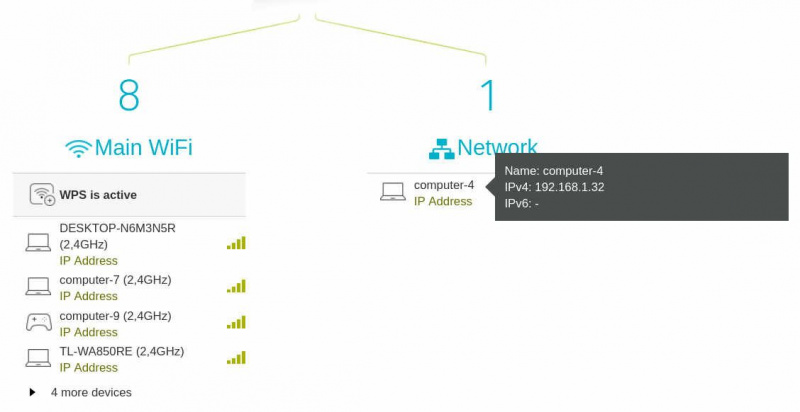
Wi-Fi সংযোগের পরিবর্তে আপনার রাউটারে একটি তারযুক্ত সংযোগ ব্যবহার করার সুবিধাগুলির মধ্যে একটি হল স্থানীয় আইপি ঠিকানা পরিবর্তন হবে না। আপনি রাস্পবেরি পাই বন্ধ করতে পারেন, রাউটারটি রিবুট করতে পারেন এবং তারপরে এক সপ্তাহের জন্য ছুটিতে যেতে পারেন। আপনি যখন ফিরে আসবেন, তখনও একই IP ঠিকানা থাকবে।
SSH এর মাধ্যমে আপনার রাস্পবেরি পাই এর সাথে সংযোগ করুন
এখন আপনি আপনার রাস্পবেরি পাই এর স্থানীয় আইপি ঠিকানা জানেন, আপনি এটির সাথে সংযোগ করতে পারেন সিকিউর শেল (SSH) উইন্ডোজ এবং ম্যাকোসে বা লিনাক্সে টার্মিনালের মাধ্যমে পুটিটি ব্যবহার করে।
ssh user@local.pi.ip.addressআপনার প্রথম সংযোগে, আপনি একটি সতর্কতা পাবেন যে 'হোস্টের সত্যতা প্রতিষ্ঠিত করা যাবে না' এবং আপনি সংযোগ চালিয়ে যেতে চান কিনা জিজ্ঞাসা করা হবে৷ শব্দটি টাইপ করুন হ্যাঁ এবং রিটার্ন আঘাত.

আপনি এখন আপনার রাস্পবেরি পাইতে লগ ইন করেছেন এবং সিস্টেমের উপর আপনার সম্পূর্ণ নিয়ন্ত্রণ রয়েছে৷
আপনার রাস্পবেরি পাই ইন্টারনেটে প্রকাশ করতে পোর্ট ফরওয়ার্ডিং
আপনি যদি আপনার রাস্পবেরি পাই একটি ওয়েব সার্ভার হয়ে উঠতে চান তবে আপনাকে নিশ্চিত করতে হবে যে আপনি এটি ইন্টারনেট থেকে অ্যাক্সেস করতে পারেন।
আপনার রাউটারের অ্যাডমিন পৃষ্ঠা খুলুন এবং শিরোনামের একটি বিভাগ খুঁজুন পোর্ট ফরওয়ার্ডিং , পোর্ট ম্যাপিং , বা বন্দর ব্যবস্থাপনা , তারপর দুটি নতুন এন্ট্রি তৈরি করুন।
প্রথমটির জন্য HTTP (অনিরাপদ) ট্রাফিক। স্থানীয় এবং পাবলিক পোর্ট উভয় সেট করুন 80 , এবং আপনার রাস্পবেরি পাই এর IP ঠিকানার স্থানীয় IP ঠিকানা।
দ্বিতীয়টির জন্য HTTPS (নিরাপদ) ট্রাফিক। স্থানীয় এবং পাবলিক পোর্ট উভয় সেট করুন 443 , আপনার রাস্পবেরি পাই এর আইপি ঠিকানায় স্থানীয় আইপি ঠিকানা রাখার সময়।
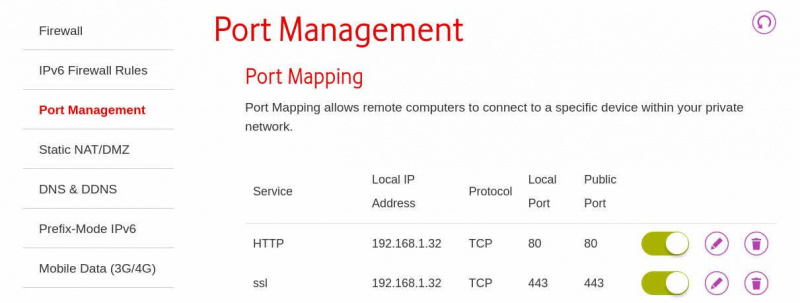
আপনার রাস্পবেরি পাই এর জন্য প্রয়োজনীয় সার্ভার সফ্টওয়্যার
আপনার রাস্পবেরি পাই আপনার যে কোনও সার্ভার-সম্পর্কিত সফ্টওয়্যার পরিচালনা করতে সক্ষম হওয়া দরকার যা আপনি স্থাপন করতে চান এবং এটি করার জন্য আপনাকে প্রথমে কিছু প্রয়োজনীয় সফ্টওয়্যার ইনস্টল করতে হবে।
ভবিষ্যতে সবকিছু মসৃণভাবে চলছে তা নিশ্চিত করতে আপনাকে যে সফ্টওয়্যার সরঞ্জামগুলি ইনস্টল করতে হবে সেগুলির মধ্যে নিম্নলিখিতগুলি অন্তর্ভুক্ত রয়েছে:
- অ্যাপাচি: একটি ওয়েব সার্ভার এবং বিপরীত প্রক্সি।
- মারিয়াডিবি: একটি MySQL ডাটাবেস।
- পিএইচপি : ওয়েবের দিকে তৈরি একটি স্ক্রিপ্টিং ভাষা।
- ডকার : একটি ওপেন সোর্স কন্টেইনারাইজেশন প্ল্যাটফর্ম।
- ডকার-কম্পোজ : ডকার কন্টেইনার পরিচালনা সহজ করার একটি টুল।
- সার্টবট: থেকে SSL কী এবং সার্টিফিকেট পুনরুদ্ধার এবং ইনস্টল করা পরিচালনা করে আসুন এনক্রিপ্ট করি .
প্রথমে, প্যাকেজ আপডেট এবং আপগ্রেড করুন
sudo apt update
sudo apt upgradeনিম্নলিখিত টাইপ করে Apache ইনস্টল করুন:
sudo apt install apache2এখন, নিম্নলিখিত কমান্ড দিয়ে Apache চালু করুন এবং সক্রিয় করুন:
sudo systemctl start apache2
sudo systemctl enable apache2একটি ব্রাউজারে আপনার সর্বজনীন IP ঠিকানা দেখুন, এবং আপনি ডিফল্ট Apache ইনস্টলেশন পৃষ্ঠাটি দেখতে পাবেন:
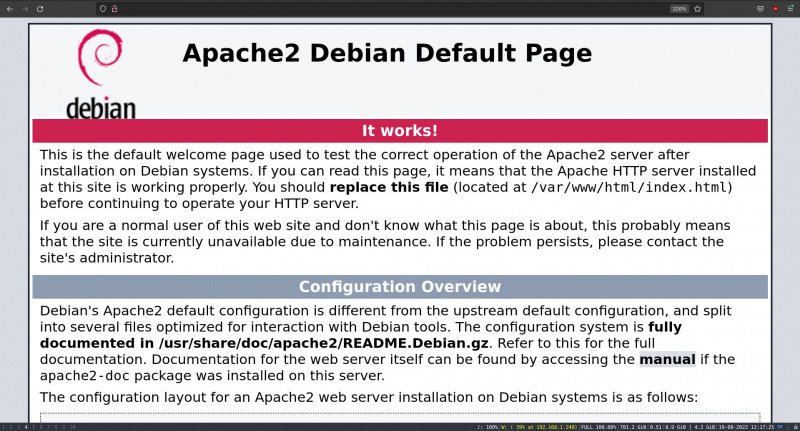
এর মানে হল পোর্ট 80-এ আপনার রাউটারের অনুরোধগুলি সফলভাবে আপনার Raspberry Pi-এ ফরোয়ার্ড করা হচ্ছে এবং Apache উদ্দেশ্য অনুযায়ী চলছে।
নীচের কোডের লাইন টাইপ করে PHP ইনস্টল করুন:
sudo apt install phpএরপরে, নীচের কমান্ড লাইনটি ব্যবহার করে মারিয়াডিবি ইনস্টল করুন:
sudo apt install mariadb-serverএখন, নিম্নলিখিত টাইপ করুন:
sudo mysql_secure_installationরুট পাসওয়ার্ডের জন্য অনুরোধ করা হলে রিটার্ন টিপুন এবং বেছে নিন না যখন জিজ্ঞাসা করা হয়েছিল যে আপনি 'ইউনিক্স_সকেট প্রমাণীকরণে স্যুইচ করতে চান।'
আবার, নির্বাচন করুন না যখন 'রুট পাসওয়ার্ড পরিবর্তন করুন' এবং হ্যাঁ 'বেনামী ব্যবহারকারীদের সরান।'
এছাড়াও, নির্বাচন করুন হ্যাঁ 'দূরবর্তীভাবে রুট লগইন না করা' এবং হ্যাঁ 'পরীক্ষা ডাটাবেস সরান এবং এটিতে অ্যাক্সেস করুন।'
এখন, অনুরোধ করা হলে বিশেষাধিকার টেবিল পুনরায় লোড করুন, এবং নিরাপদ ইনস্টলেশন একটি সফল বার্তা সহ সম্পূর্ণ হবে।
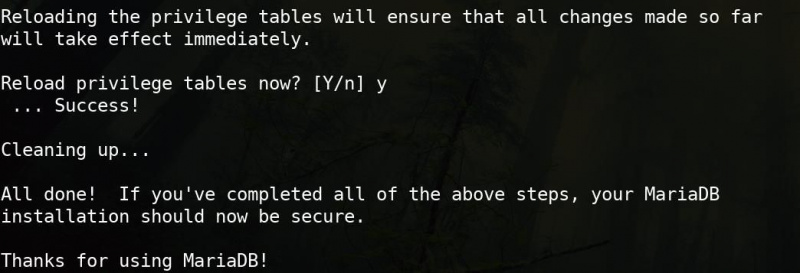
আপনি নিম্নলিখিত কমান্ড দিয়ে MariaDB অ্যাক্সেস করতে সক্ষম হবেন:
sudo mariadbএখন, নিম্নলিখিত টাইপ করে ডকার ইনস্টল করুন:
sudo apt install docker.ioডকার শুরু এবং সক্ষম করুন:
আইফোন থেকে অ্যান্ড্রয়েডে পরিচিতিগুলি অনুলিপি করুন
sudo systemctl start docker
sudo systemctl enable dockerসফ্টওয়্যার-প্রপার্টি-সাধারণ ইনস্টল করুন, আপডেট করুন, তারপর ডকার-কম্পোজের জন্য সংগ্রহস্থল যোগ করুন
sudo apt install software-properties-common
sudo apt update
sudo add-apt-repository ppa:certbot/certbotএখন Certbot ইনস্টল করুন:
sudo apt-get install python3-certbot-apacheআপনার রাস্পবেরি পাই এখন সার্ভার হিসাবে কাজ করার জন্য প্রস্তুত!
অভিনন্দন—আপনি স্থাপনের পদ্ধতি নির্বিশেষে আপনার রাস্পবেরি পাইকে নিরাপদে প্রায় যেকোনো ধরনের সামগ্রী প্রদর্শন করার অনুমতি দেওয়ার জন্য সমস্ত পূর্বশর্ত সফ্টওয়্যার ইনস্টল করেছেন। এছাড়াও, আপনি সুবিধামত ইন্টারনেট থেকে এটি অ্যাক্সেস করতে পারেন।
আপনি একটি সাধারণ স্ট্যাটিক পৃষ্ঠা থেকে একটি ওয়ার্ডপ্রেস সাইট, স্ট্রিমিং মিডিয়া সার্ভার বা অনলাইন অফিস স্যুট সবকিছু হোস্ট করতে সক্ষম হওয়ার ঈর্ষণীয় অবস্থানে আছেন। সুতরাং, আপনি আপনার রাস্পবেরি পাই থেকে কোন সাইট এবং পরিষেবাগুলি চালাতে চান সে সম্পর্কে চিন্তা করে কিছু সময় ব্যয় করুন৷
